Cómo instalar Sysdig para controlar la carga del sistema en Ubuntu 20.04
Sysdig es una herramienta de supervisión de la actividad de código abierto y muy completa para Linux. Sirve para capturar y analizar los registros de las aplicaciones y te ayuda a solucionar problemas relacionados con el sistema. Muestra una visión completa del uso de la CPU, de la memoria, de los usuarios y de la E/S en una interfaz de línea de comandos. Está disponible para los sistemas operativos Linux, OS X y Windows.
En este post, te mostraremos cómo instalar y utilizar la herramienta de monitorización Sysdig en Linux.
Requisitos previos
- Un servidor con Ubuntu 20.04.
- Una contraseña de root configurada en el servidor.
Instalar Sysdig
Para los sistemas operativos basados en Debian, como Ubuntu y Debian, instala Sysdig con el siguiente comando:
apt-get install gnupg software-properties-common curl -y
curl -s https://s3.amazonaws.com/download.draios.com/stable/install-sysdig | bash
Para sistemas operativos basados en RPM como CentOS, RHEL y Fedora, instala el Sysdig con el siguiente comando:
rpm --import https://s3.amazonaws.com/download.draios.com/DRAIOS-GPG-KEY.public
curl -s -o /etc/yum.repos.d/draios.repo https://s3.amazonaws.com/download.draios.com/stable/rpm/draios.repo
yum install sysdig -y
Después de instalar Sysdig, verifica la versión instalada de Sysdig con el siguiente comando:
sysdig --version
Deberías obtener la siguiente salida:
sysdig version 0.27.1
Trabajar con Sysdig
Puedes ejecutar el comando csysdig para mostrar los procesos en ejecución, el uso de la CPU y el uso de la memoria:
csysdig
Deberías ver la siguiente pantalla:
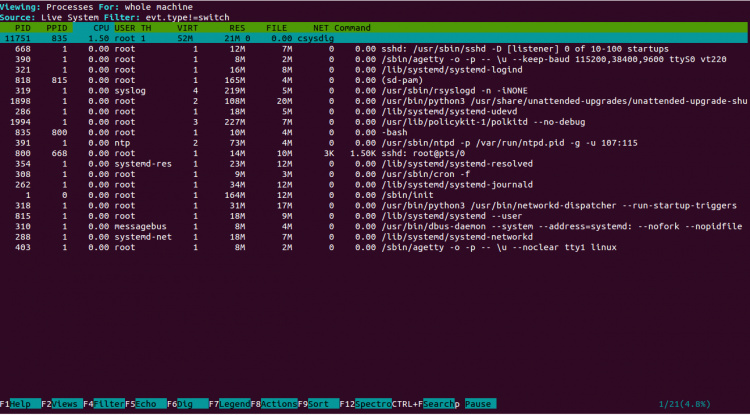
Ahora pulsa F2 para abrir el otro menú, como se muestra a continuación:

Desde aquí, puedes usar las flechas para elegir cualquier cosa que quieras monitorizar en el panel izquierdo y pulsar Intro. Por ejemplo, selecciona las conexiones y pulsa Intro. Deberías ver todas las conexiones entrantes en la siguiente pantalla:
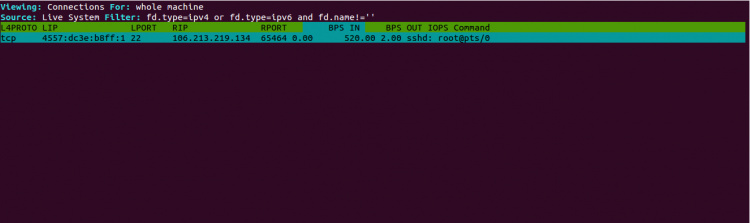
Para ver la información de Procesos y CPU, selecciona Procesos CPU y pulsa Intro. Deberías ver la siguiente página:
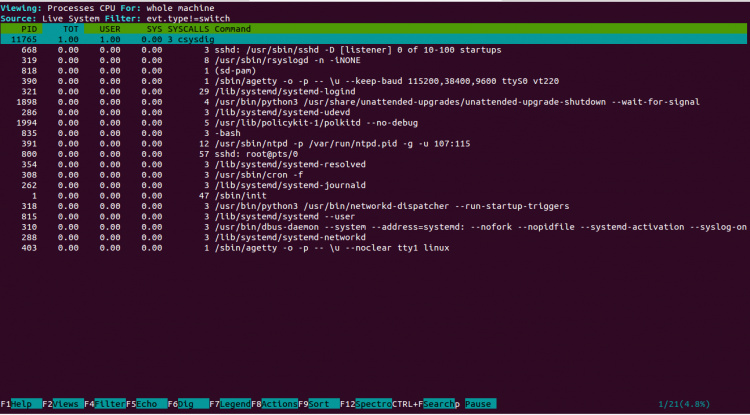
Si quieres supervisar todas las conexiones de red directamente desde la interfaz de la línea de comandos, ejecuta el siguiente comando:
sysdig -c netstat
Deberías ver la siguiente pantalla:

Puedes ver el registro de peticiones HTTP con el siguiente comando:
sysdig -c httplog
Deberías ver todas las peticiones HTTP entrantes en la siguiente salida:
2021-07-24 15:23:26.228051410 < method=GET url=69.87.220.62/ response_code=200 latency=1ms size=3138B 2021-07-24 15:23:53.139933688 < method=GET url=69.87.220.62/ response_code=200 latency=1ms size=3138B
Para controlar el proceso según el uso de la CPU, ejecuta el siguiente comando:
sysdig -c topprocs_cpu
Deberías ver la siguiente pantalla:
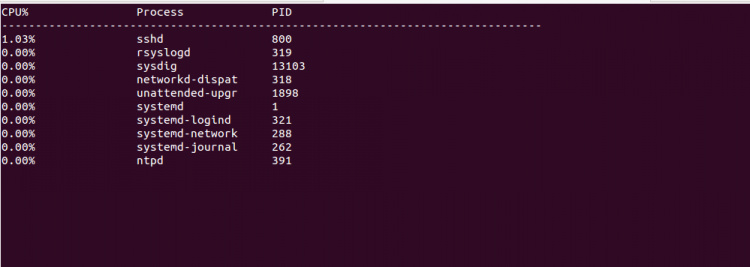
Ejecuta el siguiente comando para ver todas las opciones disponibles con el comando sysdig:
sysdig -cl
Deberías ver la siguiente pantalla:

Puedes utilizar sysdig con spy_users para mostrar la actividad interactiva de los usuarios.
sysdig -c spy_users
Deberías ver la siguiente salida:
13133 15:38:03 root) free -m 13133 15:38:22 root) df -h
Conclusión
En la guía anterior, hemos explicado cómo instalar y utilizar Sysdig para controlar la actividad del sistema en tiempo real. Espero que esto te ayude a solucionar problemas relacionados con el sistema.